Cài đặt máy in mạng là giải pháp tối ưu giúp nhiều người dùng trong cùng văn phòng hoặc gia đình có thể dễ dàng chia sẻ và sử dụng chung một thiết bị in ấn. Thay vì mỗi máy tính cần kết nối trực tiếp với máy in, việc thiết lập máy in qua mạng nội bộ (LAN) hoặc thậm chí qua internet mang lại sự tiện lợi và hiệu quả cao. Bài viết này sẽ cung cấp cho bạn hướng dẫn chi tiết từng bước để cài đặt máy in mạng và chia sẻ nó, giúp bạn tiết kiệm chi phí và tối ưu hóa quy trình làm việc.
Lợi Ích Của Việc Sử Dụng Máy In Mạng
Việc chuyển đổi sang sử dụng máy in mạng mang lại nhiều lợi ích đáng kể cho các tổ chức, doanh nghiệp hay ngay cả trong môi trường gia đình. Đầu tiên và quan trọng nhất là khả năng chia sẻ tài nguyên. Chỉ cần một máy in duy nhất được kết nối vào mạng, tất cả các máy tính trong mạng đó đều có thể gửi lệnh in, loại bỏ nhu cầu mua sắm nhiều máy in cho từng người dùng hoặc từng bộ phận, từ đó tiết kiệm chi phí đầu tư ban đầu và chi phí bảo trì.
Bên cạnh đó, việc kết nối máy in qua mạng còn tăng cường hiệu quả làm việc. Người dùng không cần di chuyển đến một máy tính cụ thể để in tài liệu mà có thể thực hiện lệnh in từ bất kỳ máy tính nào trong mạng, giúp tiết kiệm thời gian và công sức. Khả năng quản lý tập trung cũng là một điểm cộng lớn, giúp người quản trị dễ dàng theo dõi tình trạng máy in, quản lý hàng đợi in và thực hiện các cập nhật cần thiết.
Chuẩn Bị Trước Khi Cài Đặt Máy In Mạng
Trước khi bắt đầu quá trình cài đặt máy in mạng, bạn cần thực hiện một số bước chuẩn bị quan trọng để đảm bảo quá trình diễn ra suôn sẻ. Yếu tố tiên quyết là phải có kết nối mạng ổn định, có thể là mạng dây Ethernet hoặc mạng Wi-Fi. Máy in cần được kết nối vật lý vào mạng thông qua cáp mạng hoặc kết nối không dây (đối với các model hỗ trợ Wi-Fi).
Việc cài đặt driver (trình điều khiển) phù hợp cho máy in trên mỗi máy tính sẽ sử dụng là bắt buộc. Driver giúp hệ điều hành của máy tính “hiểu” và giao tiếp được với máy in, cho phép gửi lệnh in và điều chỉnh các cài đặt in ấn. Bạn nên tải driver chính xác theo model và hệ điều hành máy tính từ trang web chính thức của nhà sản xuất máy in để đảm bảo tính tương thích và hiệu suất tốt nhất.
Hướng Dẫn Cài Đặt Máy In Mạng Trên Máy Tính Client
Sau khi máy in đã được kết nối vật lý hoặc không dây vào mạng và driver đã được cài đặt trên các máy tính, bạn có thể tiến hành thêm máy in đó vào danh sách thiết bị của từng máy tính client (máy tính sẽ sử dụng máy in được chia sẻ). Quá trình này thường bao gồm việc tìm kiếm máy in trong mạng và thêm nó vào hệ thống.
Để bắt đầu, hãy mở Control Panel trên máy tính của bạn (thường có thể tìm thấy bằng cách gõ “Control Panel” vào thanh tìm kiếm của Windows). Tiếp theo, tìm và chọn mục “Devices and Printers”. Đây là nơi bạn quản lý tất cả các thiết bị ngoại vi đã kết nối với máy tính của mình, bao gồm cả máy in, máy scan và các thiết bị khác.
 Màn hình Devices and Printers trong Control Panel
Màn hình Devices and Printers trong Control Panel
Giao diện Devices and Printers trong Control Panel
Trong cửa sổ Devices and Printers, bạn sẽ thấy danh sách các máy in và thiết bị hiện có. Để thêm một máy in mạng mới, hãy tìm và click vào tùy chọn “Add a printer” (Thêm máy in). Hệ thống sẽ bắt đầu quá trình tìm kiếm các máy in có sẵn trong mạng.
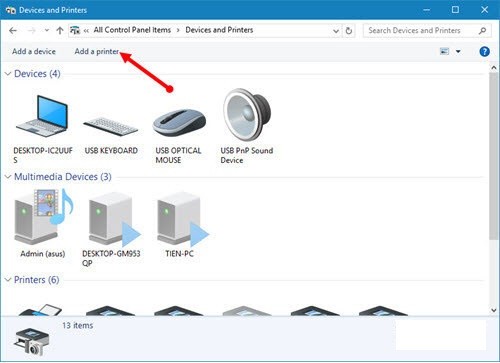 Chọn Add a printer để bắt đầu tìm kiếm máy in mạng
Chọn Add a printer để bắt đầu tìm kiếm máy in mạng
Bắt đầu quá trình thêm máy in mới
Thông thường, Windows sẽ tự động tìm thấy một số máy in trong mạng. Tuy nhiên, nếu máy in bạn cần thêm không xuất hiện trong danh sách tìm kiếm tự động, bạn cần chỉ định nó theo cách thủ công. Hãy click vào mục “The printer that I want isn’t listed” (Máy in tôi muốn không có trong danh sách). Tùy chọn này cho phép bạn nhập thông tin chi tiết hơn về máy in mạng cần kết nối.
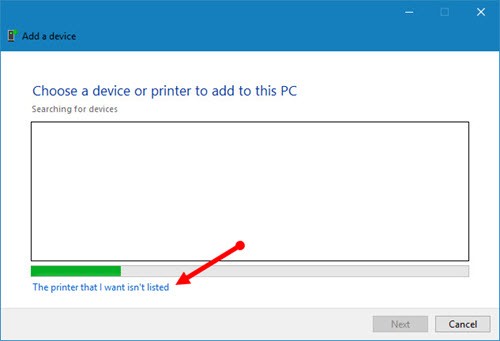 Chọn tùy chọn khi máy in không được tìm thấy tự động
Chọn tùy chọn khi máy in không được tìm thấy tự động
Lựa chọn khi máy in cần cài đặt không hiện ra
Trong cửa sổ tiếp theo, bạn có nhiều tùy chọn để tìm máy in. Đối với máy in mạng được chia sẻ qua địa chỉ IP hoặc hostname, hãy chọn “Add a printer using a TCP/IP address or hostname” (Thêm máy in bằng cách sử dụng địa chỉ TCP/IP hoặc tên máy chủ) và nhấn “Next”. Phương pháp này phổ biến và đáng tin cậy để kết nối với các máy in được cấu hình trực tiếp với một địa chỉ IP trong mạng nội bộ.
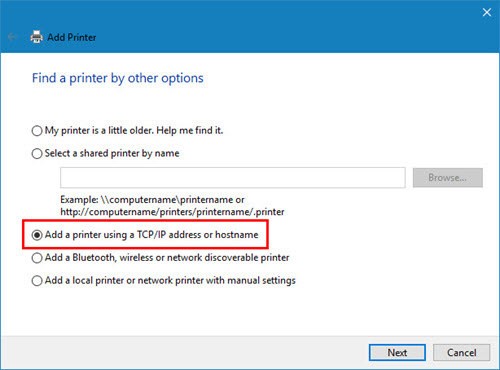 Chọn Add a printer using a TCP/IP address or hostname
Chọn Add a printer using a TCP/IP address or hostname
Thêm máy in bằng địa chỉ IP hoặc tên máy chủ
Tiếp theo, bạn cần nhập thông tin về máy in. Trong trường “Hostname or IP address” (Tên máy chủ hoặc địa chỉ IP), hãy nhập địa chỉ IP của máy in mạng hoặc tên máy tính đang chia sẻ máy in đó. Đảm bảo tùy chọn “Query the printer and automatically select the driver to use” (Truy vấn máy in và tự động chọn driver để sử dụng) được tích chọn (hoặc bạn có thể bỏ chọn nếu muốn chỉ định driver thủ công). Sau khi điền đầy đủ thông tin, nhấn “Next”. Hệ thống sẽ cố gắng kết nối với máy in tại địa chỉ IP đã cung cấp.
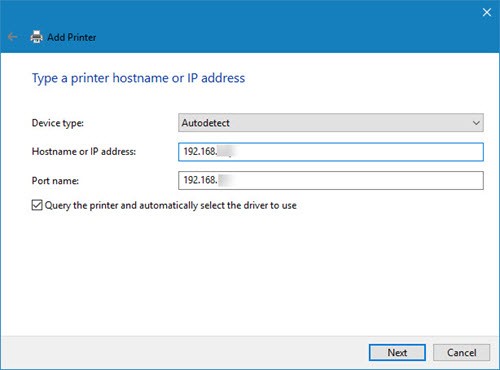 Nhập địa chỉ IP của máy in mạng cần kết nối
Nhập địa chỉ IP của máy in mạng cần kết nối
Điền thông tin kết nối máy in mạng
Nếu kết nối thành công, hệ thống sẽ yêu cầu bạn xác nhận hoặc chọn driver cho máy in. Trong nhiều trường hợp, Windows sẽ tự động nhận diện driver đã cài đặt sẵn trên máy tính. Hãy chọn tên máy in phù hợp từ danh sách các driver hoặc model máy in có sẵn. Việc chọn đúng driver rất quan trọng để đảm bảo máy in hoạt động bình thường và hỗ trợ đầy đủ các tính năng.
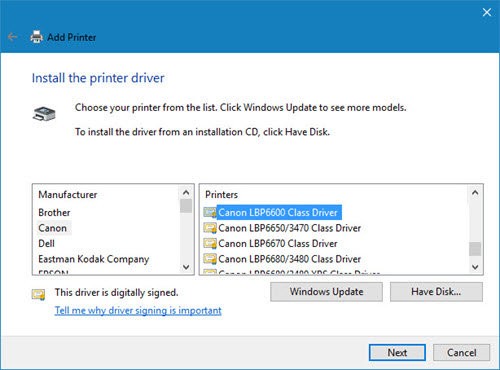 Chọn driver phù hợp với model máy in
Chọn driver phù hợp với model máy in
Lựa chọn tên và driver của máy in đã tìm thấy
Sau khi chọn driver, hệ thống sẽ yêu cầu bạn đặt tên cho máy in mạng này trên máy tính của bạn. Tên này sẽ xuất hiện trong danh sách máy in khi bạn thực hiện lệnh in. Bạn có thể giữ nguyên tên mặc định hoặc đặt một tên dễ nhớ và phân biệt (ví dụ: “May in phong ban A” hoặc “May in HP chia se”).
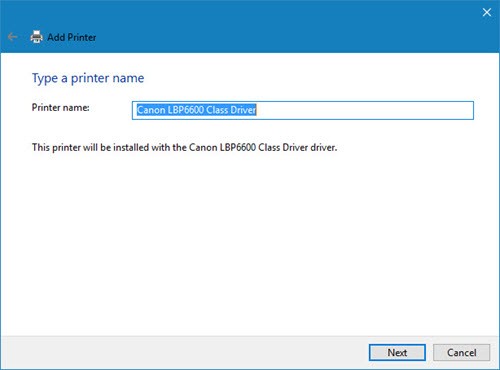 Đặt tên cho máy in đã cài đặt
Đặt tên cho máy in đã cài đặt
Đặt tên cho máy in sau khi cài đặt
Cuối cùng, nhấn “Finish” để hoàn tất quá trình cài đặt máy in mạng. Lúc này, máy in đã được thêm vào danh sách Devices and Printers trên máy tính của bạn và sẵn sàng để sử dụng. Bạn nên thực hiện lệnh in thử một trang test để kiểm tra xem kết nối và cài đặt đã hoạt động chính xác chưa.
Hướng Dẫn Chia Sẻ Máy In Từ Máy Tính Chủ (Host)
Để các máy tính khác trong mạng có thể sử dụng máy in mạng đã kết nối với một máy tính cụ thể (gọi là máy tính chủ), bạn cần bật tính năng chia sẻ trên máy tính chủ đó. Quá trình này cho phép máy in được “nhìn thấy” và truy cập bởi các thiết bị khác trong cùng mạng LAN hoặc WAN (nếu cấu hình phù hợp).
Các bước này được thực hiện trên máy tính đang kết nối trực tiếp với máy in cần chia sẻ. Trước tiên, truy cập lại Control Panel và chọn “Devices and Printers” tương tự như các bước trên. Tìm đến máy in mà bạn muốn chia sẻ trong danh sách.
Click chuột phải vào máy in đó và chọn “Printer properties” (Thuộc tính máy in). Một cửa sổ mới sẽ hiện ra chứa các thông tin và cài đặt của máy in.
Trong cửa sổ thuộc tính máy in, chuyển sang tab “Sharing” (Chia sẻ). Tại đây, bạn sẽ thấy tùy chọn để chia sẻ máy in này. Tích chọn vào ô “Share this printer” (Chia sẻ máy in này). Bạn có thể đặt một tên chia sẻ cho máy in trong mục “Share name” (Tên chia sẻ). Tên này sẽ được các máy tính khác trong mạng sử dụng để kết nối. Sau khi thiết lập xong, nhấn “Apply” rồi “OK” để lưu lại thay đổi.
Ngoài việc bật chia sẻ trực tiếp cho máy in, bạn cũng cần đảm bảo cài đặt chia sẻ nâng cao trên máy tính chủ cho phép các thiết bị khác trong mạng truy cập. Quay lại Control Panel và chọn “Network and Sharing Center” (Trung tâm mạng và chia sẻ).
Trong Network and Sharing Center, tìm và nhấn vào “Change advanced sharing settings” (Thay đổi cài đặt chia sẻ nâng cao). Cửa sổ này cho phép bạn cấu hình các tùy chọn chia sẻ cho các loại mạng khác nhau (Private, Guest or Public).
Tại đây, bạn nên bật các tùy chọn như “Turn on network discovery” (Bật khám phá mạng) và “Turn on file and printer sharing” (Bật chia sẻ tệp và máy in) cho loại mạng mà máy tính của bạn đang kết nối. Điều này giúp các máy tính khác trong mạng có thể phát hiện ra máy tính chủ và các tài nguyên đang được chia sẻ trên đó, bao gồm cả máy in mạng.
Một cài đặt quan trọng khác là “Password protected sharing” (Chia sẻ được bảo vệ bằng mật khẩu). Nếu bạn muốn bất kỳ ai trong mạng cũng có thể kết nối và sử dụng máy in mà không cần nhập mật khẩu tài khoản Windows trên máy tính chủ, hãy chọn “Turn off password protected sharing” (Tắt chia sẻ được bảo vệ bằng mật khẩu). Ngược lại, nếu bạn muốn tăng cường bảo mật, hãy để tùy chọn này được bật và cung cấp tên đăng nhập/mật khẩu của máy tính chủ cho những người được phép sử dụng máy in. Sau khi điều chỉnh các cài đặt này, nhấn “Save changes” (Lưu thay đổi).
Sử Dụng Máy In Từ Xa Qua Mạng Internet Với TeamViewer
Trong một số trường hợp, bạn có thể cần in tài liệu từ máy tính của mình trên một máy in được kết nối với một máy tính ở xa, không cùng mạng LAN, thông qua mạng internet. TeamViewer, một công cụ truy cập và điều khiển máy tính từ xa phổ biến, cung cấp tính năng in từ xa hữu ích cho mục đích này.
Để sử dụng tính năng in từ xa của TeamViewer, bạn cần cài đặt TeamViewer Printer Driver trên cả máy tính cục bộ (máy tính bạn đang ngồi) và máy tính từ xa (máy tính kết nối với máy in). Mở TeamViewer, click vào “Extras” trên thanh menu, sau đó chọn “Options”.
Trong cửa sổ Options, điều hướng đến mục “Advanced”. Tại đây, bạn sẽ thấy phần “Install TeamViewer Printer Driver”. Click vào nút “Install”.
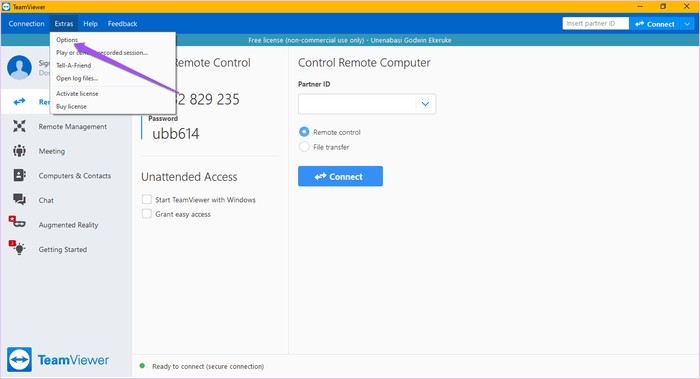 Cài đặt TeamViewer Printer Driver
Cài đặt TeamViewer Printer Driver
Giao diện cài đặt TeamViewer Printer Driver
Quá trình cài đặt driver sẽ diễn ra nhanh chóng. Sau khi hoàn tất, TeamViewer sẽ thông báo cài đặt thành công. Bạn cần thực hiện bước này trên cả hai máy tính.
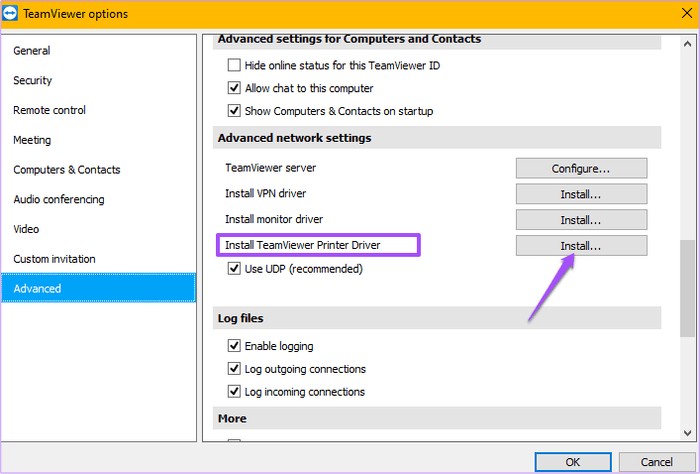 Xác nhận cài đặt TeamViewer Printer Driver
Xác nhận cài đặt TeamViewer Printer Driver
Thông báo cài đặt TeamViewer Printer Driver thành công
Tiếp theo, thiết lập kết nối TeamViewer giữa máy tính cục bộ và máy tính từ xa. Nhập ID và mật khẩu của máy tính từ xa vào mục “Connect” và nhấn nút “Connect”.
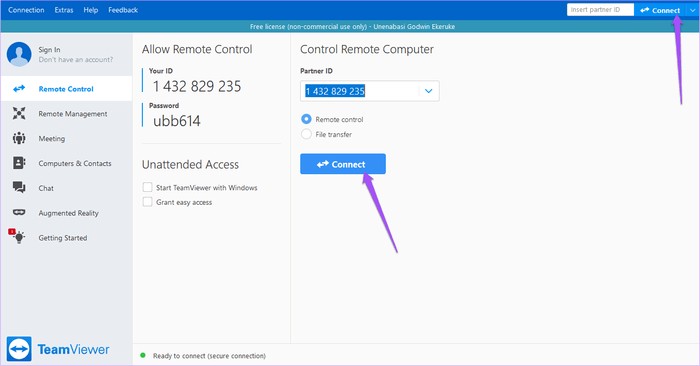 Thiết lập kết nối TeamViewer
Thiết lập kết nối TeamViewer
Kết nối giữa hai máy tính qua TeamViewer
Sau khi phiên kết nối được thiết lập, để kích hoạt tính năng in từ xa, click vào “Files & Extras” trên thanh công cụ của phiên TeamViewer đang hoạt động, sau đó chọn “Activate remote printing”.
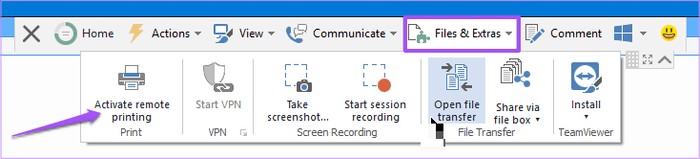 Kích hoạt tính năng in từ xa trong TeamViewer
Kích hoạt tính năng in từ xa trong TeamViewer
Bật tính năng in từ xa trong phiên TeamViewer
Bây giờ, khi bạn mở một tài liệu trên máy tính từ xa và chọn lệnh in, trong danh sách máy in, bạn sẽ thấy một máy in có tên kết thúc bằng “via TeamViewer”. Chọn máy in này và nhấn “Print”. Lệnh in sẽ được gửi qua TeamViewer về máy tính cục bộ của bạn và được xử lý bởi máy in mặc định được kết nối với máy tính cục bộ đó.
Khắc Phục Sự Cố Thường Gặp Khi Cài Đặt Máy In Mạng
Trong quá trình cài đặt máy in mạng, bạn có thể gặp phải một số vấn đề phổ biến. Một trong những lỗi thường gặp nhất là máy tính client không tìm thấy máy in trong mạng. Điều này có thể do tường lửa trên máy tính chủ hoặc máy tính client đang chặn kết nối mạng hoặc chia sẻ tệp và máy in. Hãy kiểm tra cài đặt tường lửa của Windows hoặc phần mềm diệt virus để đảm bảo rằng tính năng chia sẻ máy in không bị chặn.
Lỗi driver cũng là một nguyên nhân phổ biến. Đảm bảo bạn đã tải và cài đặt đúng driver cho model máy in và phiên bản hệ điều hành của mình. Driver không tương thích hoặc bị lỗi có thể khiến máy tính không thể giao tiếp chính xác với máy in. Thử gỡ cài đặt driver cũ và cài lại driver mới nhất từ trang web nhà sản xuất có thể khắc phục vấn đề này.
Kết nối mạng không ổn định hoặc địa chỉ IP của máy in bị thay đổi cũng có thể gây ra lỗi. Hãy kiểm tra lại kết nối mạng giữa máy in và router/switch, cũng như đảm bảo địa chỉ IP bạn nhập vào máy tính client là chính xác và máy in đang hoạt động trên địa chỉ IP đó. Đôi khi, khởi động lại máy in, router và các máy tính có thể giải quyết các sự cố kết nối tạm thời.
Kết Luận
Việc cài đặt máy in mạng không còn là một quy trình phức tạp nếu bạn nắm vững các bước cơ bản và chuẩn bị kỹ lưỡng. Bằng cách làm theo hướng dẫn chi tiết về cách thêm máy in bằng địa chỉ IP, chia sẻ máy in từ máy tính chủ hoặc sử dụng công cụ hỗ trợ như TeamViewer cho nhu cầu in từ xa, bạn có thể thiết lập một hệ thống in ấn hiệu quả và tiện lợi cho môi trường làm việc hoặc cá nhân của mình. Việc đầu tư thời gian ban đầu để cấu hình máy in mạng sẽ mang lại lợi ích lâu dài về sự linh hoạt, tiết kiệm chi phí và nâng cao năng suất.